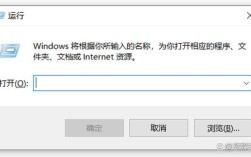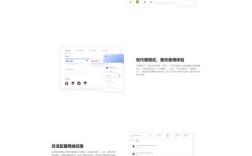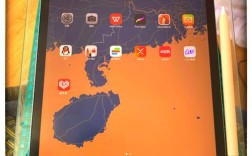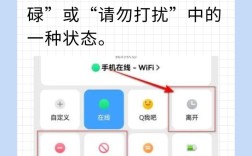命令行登陆服务器是系统管理员和开发者日常工作中不可或缺的技能,它通过文本界面远程管理服务器,具有高效、灵活且资源占用少的优势,以下是详细的操作步骤、注意事项及相关技巧,帮助用户顺利完成服务器登陆并高效操作。

准备工作
在开始登陆前,需确保以下条件已满足:1. 拥有服务器的IP地址(或域名)及端口号;2. 具备有效的用户名和密码,或SSH密钥对;3. 本地安装了支持SSH协议的客户端工具,如Windows系统的PowerShell、PuTTY,或macOS/Linux系统的终端(Terminal),若使用密钥认证,需提前将公钥配置到服务器的authorized_keys文件中。
基本登陆步骤
使用密码登陆
以Linux系统为例,打开本地终端,输入以下命令:
ssh username@server_ip -p port
username为服务器用户名(如root、ubuntu等),server_ip为服务器公网IP,port为SSH服务端口(默认为22,若修改过需填写实际端口),命令执行后,系统会提示输入密码,输入时字符不会显示,输入完成后按回车键即可登陆,若首次连接,终端会显示服务器的公钥指纹,需输入yes确认信任。
使用SSH密钥登陆
密钥认证更安全且无需重复输入密码,生成密钥对后(通过ssh-keygen命令),将公钥(默认为~/.ssh/id_rsa.pub)内容追加到服务器的~/.ssh/authorized_keys文件中,登陆时命令如下:

ssh -i /path/to/private_key username@server_ip
-i参数指定私钥文件路径,若私钥文件位于默认路径(~/.ssh/id_rsa),可省略该参数。
高级配置与优化
为提升使用体验,可进行以下配置:1. 配置文件别名:在本地~/.ssh/config文件中添加服务器别名,
Host myserver
HostName 192.168.1.100
User admin
Port 2222
IdentityFile ~/.ssh/id_rsa之后可直接通过ssh myserver快速登陆,2. 端口转发:通过-L或-R参数实现本地或远程端口转发,安全访问内网服务,3. 多因素认证:结合密钥和动态口令(如Google Authenticator)增强安全性。
常见问题与解决
-
问题1:提示“Permission denied (publickey,password)”
解答:通常因认证方式错误或权限问题导致,检查用户名、密码是否正确,或确认私钥文件权限是否为600(chmod 600 ~/.ssh/id_rsa),若使用密钥认证,需确保公钥已正确上传至服务器。 (图片来源网络,侵删)
(图片来源网络,侵删) -
问题2:连接超时或无法解析主机
解答:首先检查网络连接是否正常(如ping server_ip);确认服务器防火墙是否放行SSH端口(如iptables -A INPUT -p tcp --dport 22 -j ACCEPT);若使用域名,确认DNS解析配置无误。
安全注意事项
- 避免使用root用户直接登陆,建议创建普通用户后通过
sudo提权;2. 定期更换密码或更新密钥对;3. 禁用密码登陆(仅保留密钥认证),修改SSH默认端口(如改至2222);4. 使用fail2ban等工具防止暴力破解。
相关问答FAQs
Q1: 如何在命令行中查看服务器上的文件列表?
A1: 登陆服务器后,使用ls命令查看当前目录文件列表,ls -l可显示详细信息(如权限、所有者、大小等),ls -a会包含隐藏文件(以开头的文件)。ls -l /home可查看/home目录下的文件详情。
Q2: 如何在本地与服务器之间传输文件?
A2: 可使用scp(安全复制)命令实现文件传输,将本地文件上传至服务器:scp -P 2222 /path/to/local_file username@server_ip:/remote/path/;从服务器下载文件至本地:scp -P 2222 username@server_ip:/remote/path/file /local/path/,若传输大量文件,建议使用rsync工具,支持增量同步和断点续传。